
Windows 10 bao gồm khả năng truyền trực tuyến các trò chơi Xbox One của bạn sang ứng dụng Xbox trên PC của bạn. Đó là một tính năng khá thú vị mà chúng ta sẽ nói nhiều hơn hôm nay.
Nếu sở hữu Xbox One, bạn có thể không nhận ra rằng bạn có thể truyền trực tuyến trò chơi của mình tới PC chạy Windows 10 mà không cần bất kỳ phần mềm hoặc phần cứng bổ sung nào. Tất cả những gì bạn cần là bảng điều khiển trò chơi và máy tính để bàn hoặc máy tính xách tay của bạn. Ứng dụng Xbox đã được cài đặt sẵn, do đó, quá trình phát trực tuyến sẽ chỉ mất vài phút ngắn ngủi để thiết lập và chạy.
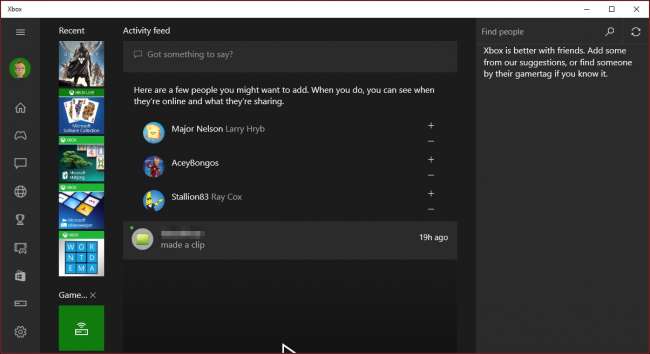
Dọc theo cạnh bên trái, gần dưới cùng có nút “Kết nối”. Nếu bạn nhấp vào đó, bạn sẽ có thể kết nối với Xbox One của mình. Trong trường hợp này, chúng ta có thể bật nó lên.
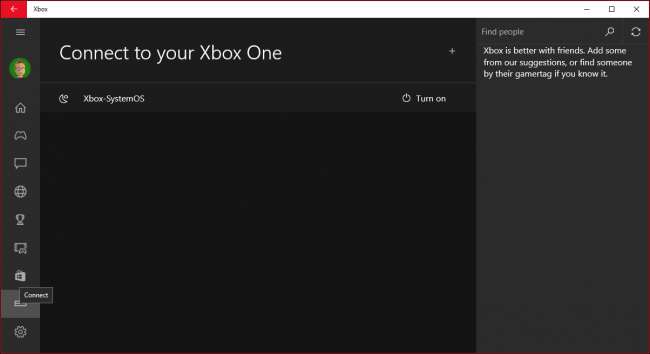
Tuy nhiên, dù đã kết nối nhưng chúng tôi vẫn cần đăng nhập vào bảng điều khiển trước khi thực sự có thể sử dụng trên PC của mình.
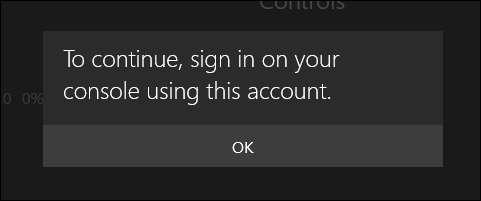
Sau khi kết nối, bạn có thể truy cập nhiều tùy chọn. Hãy dành một phút để đọc chúng khi bạn rảnh rỗi. Tuy nhiên, chúng tôi lo ngại nhất với các tùy chọn phát trực tuyến mà bạn thấy ở trên cùng.
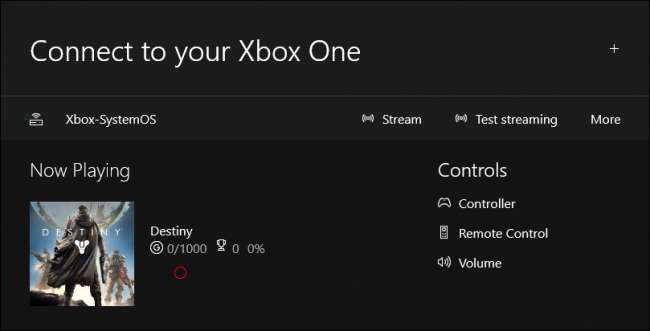
Nếu bạn đã kết nối TV với Xbox One, bạn có thể sử dụng PC làm điều khiển từ xa.
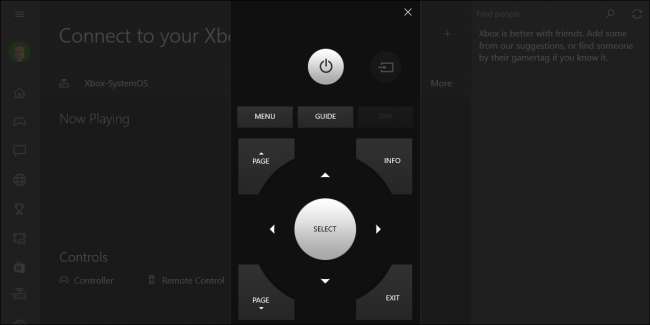
Ngoài ra còn có một tùy chọn mà qua đó bạn có thể sử dụng bộ điều khiển trên màn hình. Rõ ràng điều này sẽ không được sử dụng nhiều cho trò chơi, nhưng ít nhất bạn có thể điều hướng các menu với nó.
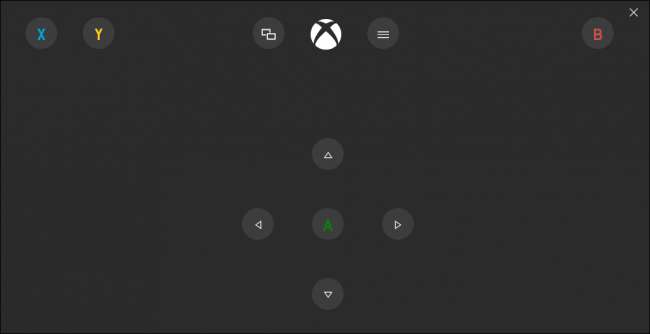
Cuối cùng, trong menu “Thêm”, bạn sẽ tìm thấy các tùy chọn để ngắt kết nối, tắt bảng điều khiển cũng như quên nó.
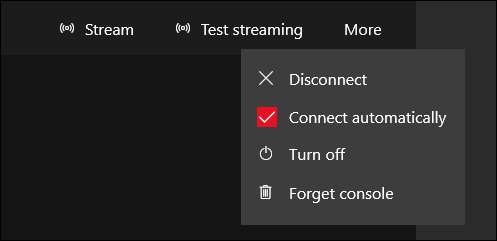
Chúng tôi khuyên bạn nên kiểm tra tính năng phát trực tuyến trước. Hệ thống sẽ xác định chất lượng tối ưu cho hệ thống và mạng của bạn. Tốt nhất là bạn nên kết nối cả PC và Xbox One với bộ định tuyến của mình qua cáp Ethernet.
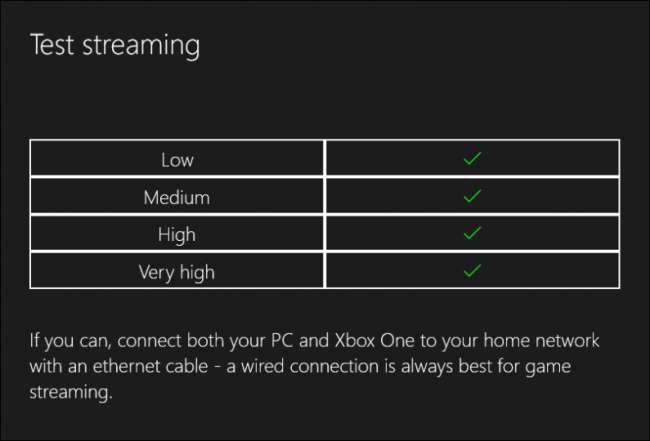
Trong mọi trường hợp, khi bạn kết nối qua ứng dụng Xbox bằng tính năng phát trực tuyến, bạn sẽ có thể xem mọi thứ trên PC như thể bạn đang ngồi trước Xbox One. Điều này có nghĩa là những người khác xung quanh ngôi nhà được kết nối với mạng của bạn có thể ghé thăm và xem trò chơi của bạn mà không cần ở cùng phòng.
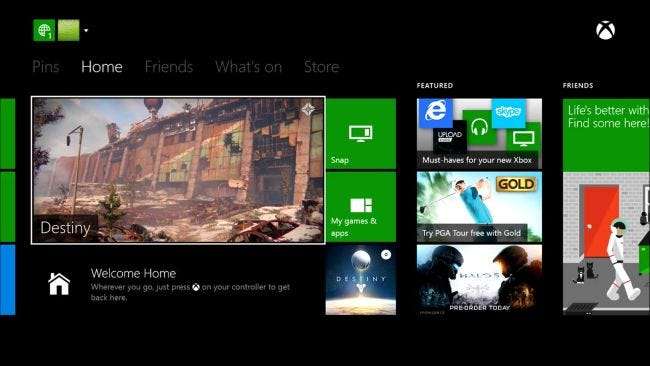
Sau khi phát trực tuyến, bạn có thể chơi trò chơi và sử dụng Xbox One trên máy tính, ngay cả ở chế độ cửa sổ.
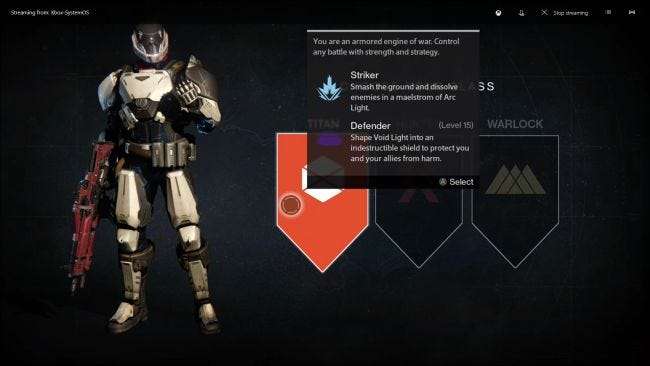
Trong cửa sổ phát trực tuyến, có một số điều khiển bạn nên xem qua. Bạn có thể quay lại màn hình chính bất kỳ lúc nào bằng cách nhấp vào biểu tượng Xbox ở ngoài cùng bên trái. Nếu bạn muốn tắt tiếng / bật tiếng trò chuyện, hãy nhấp vào biểu tượng micrô.
Lưu ý, nút chất lượng ở ngoài cùng bên phải. Điều này sẽ xác định mức độ tốt của phát trực tuyến Xbox trên PC chạy Windows 10 của bạn. Trong ví dụ này, chất lượng đã được đặt mặc định ở mức trung bình, tuy nhiên, chất lượng có thể được đặt cao hơn, như chúng tôi đã đề cập trước đây, bạn sẽ được đảm bảo kết quả tốt hơn nếu cắm cả Xbox One và PC vào bộ định tuyến bằng cáp Ethernet.
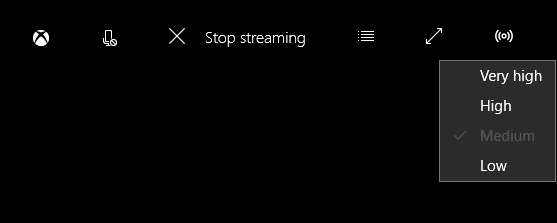
Một mục khác được quan tâm là máy đo băng thông, có thể được truy cập bằng cách nhấp vào biểu tượng được xếp bên cạnh nút “dừng phát trực tuyến”. Máy đo này sẽ cho bạn biết tổng lượng băng thông tiêu thụ của bạn là bao nhiêu, điều này rất hữu ích để xác định vị trí có thể có sự cố trên mạng của bạn và liệu bạn có đủ băng thông để truyền trực tuyến từ Xbox One sang PC hay không.
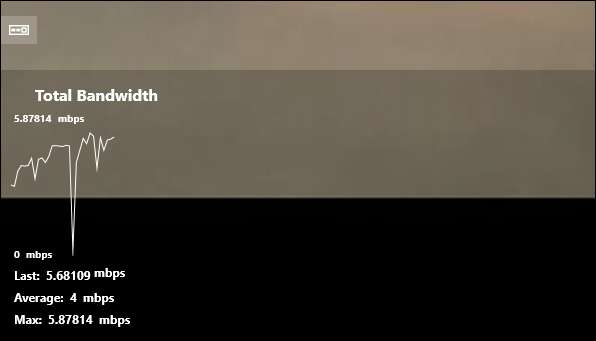
Microsoft đã làm cho việc truyền phát trực tuyến trò chơi và các nội dung khác từ bảng điều khiển trò chơi hàng đầu của mình đến bất kỳ PC chạy Windows 10 nào có cài đặt ứng dụng Xbox trở nên dễ dàng một cách đáng ngạc nhiên. Miễn là bảng điều khiển nằm trên cùng một mạng, theo nghĩa đen, việc nhấp vào nút “Kết nối” và sau đó là “Phát trực tiếp” sẽ dễ dàng như vậy.
Vì vậy, lần tới khi bạn đang chơi một trò chơi và muốn chuyển vào phòng ngủ của mình, tất cả những gì bạn cần làm là cắm bộ điều khiển vào máy tính và phát trực tuyến.
Nếu bạn có bất cứ điều gì bạn muốn đóng góp cho bài viết này, chẳng hạn như nhận xét hoặc câu hỏi, vui lòng để lại phản hồi của bạn trong diễn đàn thảo luận của chúng tôi.







